iphone4sから7(SIMフリー版)に切り替える際、通信会社も「ソフトバンク」から「UQモバイル」へと乗り換えました。
その際の 一連の移行作業を記事にしています。
今回は 第1回「格安SIMへの移行作業のざっくりとした流れ」の紹介です。
記事の目次
はじめに
2011年の発売と同時に購入したiphone4s。
特に問題も無く6年近く使用してきましたが、iOSのアップデートと共に動作が緩慢になり、最近ではバッテリーが半日も持たないほどに劣化・・・
そこで、iphoneシリーズ最新モデルのiphone7を購入することにしました。
どうせだったら、この際に 通信キャリアを「格安SIM」に変更してみようと思い立ち、iphone7はSIMフリー版を購入し、ソフトバンクから、UQモバイルに乗り換えてみました。

現在は、特に問題も無く 快適な格安スマホ・ライフを送っています。
ただ 私の場合 格安SIMの利用が初めてということもあり、各種手続きや 設定などの際に迷うことも多くありました。
そこで 今後 私と同じように移行作業をする方の参考になるかもしれないと思い、一連の流れを記事にしてみることにしました。
ざっくりとした移行作業の流れ
格安SIMに移行したい!と考えている方は少なくないと思うのですが、ただ 移行作業の全体像がつかめず「何から手をつけていいか分からない!」と断念してしまっているケースも多いと思います。
そこで、まずはじめに 実際に私が行った移行作業の流れを紹介しておきます。
詳細な設定方法などは、別途 各記事で紹介しますので、まずは全体の大まかな流れをなんとなく把握しておいてください。
- iphone7(SIMフリー版)を購入
- 格安SIMの会社を選ぶ(→UQモバイルに決定)
- ソフトバンクからMNP予約番号を取得
- UQモバイルに申し込む
- iphone4sのバックアップデータを作成する
- SIMカードが郵送で届く
- a:iphone7のアクティベート&データ復元
- b:回線切り替え (※ここでソフトバンク自動解約)
- c:プロファイルのインストール(APN設定)
「MNP予約番号」だの「APN設定」だのと言われても、今はぴんとこないと思いますが、別に難しいことではありませんので、「まあそういうことをするんだな」というくらいに思って、頭の隅にいれておいてください。
ちなみに「(4) UQモバイルに申し込む」から「(6) SIMカードが郵送で届く」までの期間は、私の場合(東京都在住)2日ほどでした。
当初私が不安だったポイント
格安SIMへの移行は私にとって初めての経験でした。なので、当初は以下のような心配がありました。
電話が使えない期間がある?
順番的には「ソフトバンクに解約を通知(MNP予約番号の取得)」してから、「UQモバイルに申し込み」を行う必要があり、さらにSIMカードの到着までには2日ほどかかります。
その間、電話が使えなくなってしまうんじゃないの?と不安だったのですが、そんなことはありませんでした。
まずはじめに、ソフトバンク側に「MNP予約番号」を発行してもらうのですが、これは「この後 解約するけどまだ回線は止めないでね」という意味合いのものです。
後日、UQモバイルからSIMカードが届き、「回線切り替え設定」というのを行った時点で、UQモバイル側の回線がスタートし、同時に ソフトバンク側の回線が自動終了(契約解除)されます。
データの移行が面倒なんじゃ?
これは格安SIMというよりは、iphone自体の問題なのですが、私の中に「データバックアップが面倒」という思い込みがありました。
詳細は、別で記事にしていますが、結果的には「確かに簡単ではないが、思ったほどではなかった」というくらいの感じでした。
私が選んだスマホ端末
格安SIMへの移行にあたって、各MVNOから出ているスマホ端末の導入も考えましたが、最終的にはこれまで使用してきたiphoneの最新版「iphone7」に決めました。

光沢が美しいジェットブラックを購入しました。
理由としては、iphoneであれば、時間が経過してもスマホケースやアクセサリなどが、比較的簡単に手に入るだろう・・・ということ。
大手量販店などでは、型の古くなったマイナー端末のアクセサリはどんどん切り捨てられてしまいます。
SIMフリー端末は、ビックカメラなどの量販店のアップルコーナーでは購入できず、アップルストアか WEBでしか手に入りません。
iphone 7
iphone 7とiphone 7 Plusを今すぐご購入ください。オンラインではSIMフリー端末をご用意、送料は無料です。
わたしは、新宿・伊勢丹に入っている「Apple Watch at Isetan Shinjuku」で購入しました。

こちらの店舗は、基本的にApple Watchのお店なのですが、iphoneも「SIMフリー版」のみ購入ができます(※アクセサリなどの展示もありません)。
私が選んだMVNO(格安SIM)
格安SIMの会社はいくつかあり、どのサービスを利用すべきか迷いましたが、最終的に私は「混雑する時間帯の繋がりやすさ」を重視して UQモバイル![]() を選びました。
を選びました。
某検証サイトのデータを見ると、格安SIMが軒並み繋がりにくくなるお昼の時間帯でも、安定した通信速度が観測されていました。
料金だけでえいば、もっと安いところがたくさんありましたが、この通信速度の安定感と、「au(KDDI)」のグループ会社という安心感が決定打となりUQモバイルに決めました。
また、大手量販店には、UQモバイルコーナーが設置されていることも多く担当の方も常駐しています。

そのため、なにかトラブルがあったり 不明点が合った場合には、対面での対応をしてもらうことが可能です。
実際に、後日 私が設定を間違えてデータ通信がうまくいかなくなってしまった際に、量販店設置のUQモバイルコーナーの方に相談してみましたが、やさしく対応してくれました。
ちなみに、新宿には専門の販売店(UQスポット)もあります。

格安SIMのMVNOの場合、コスト削減のために 実店舗が無い事が一般的ですが、こうした場所が存在するの頼もしいですね。
契約後に気になったポイント
実際にUQモバイルに契約し 数ヶ月使用したところで気になったポイントを記事にまとめています。
興味がある方は以下の記事も合わせてお読みください。
それでは、次回以降で、具体的な移行の流れを紹介していきましょう。
次は「第2回 SoftBankからMNP予約番号をもらう方法」です。



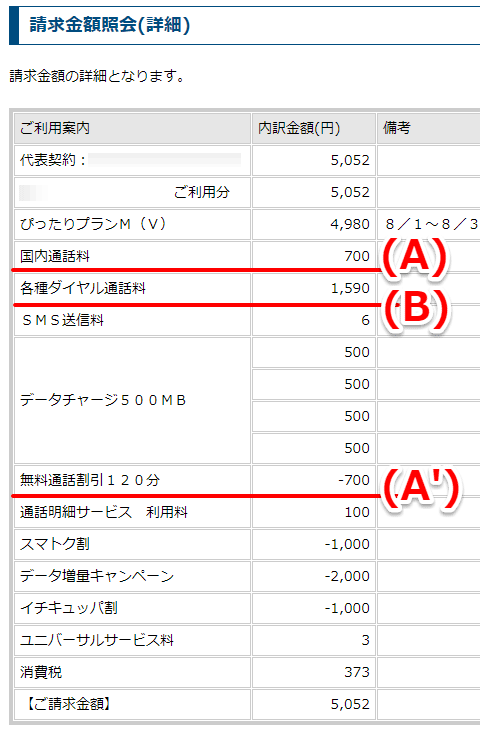
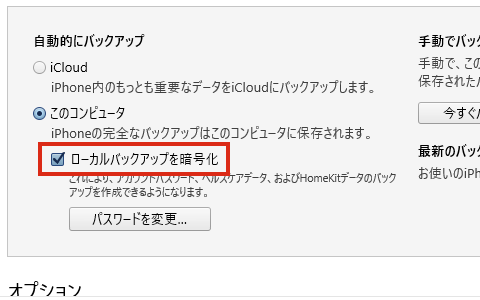
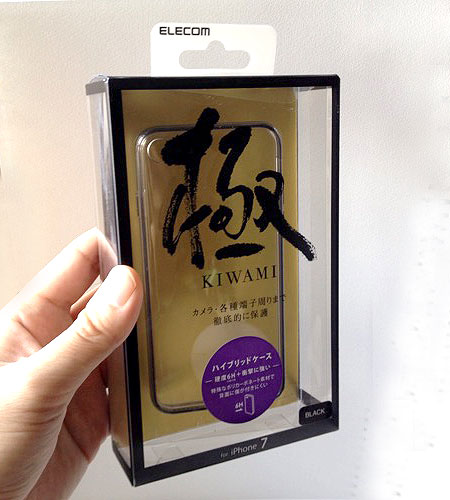



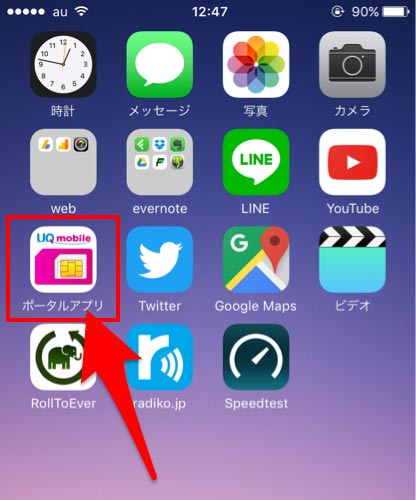

コメントを残す